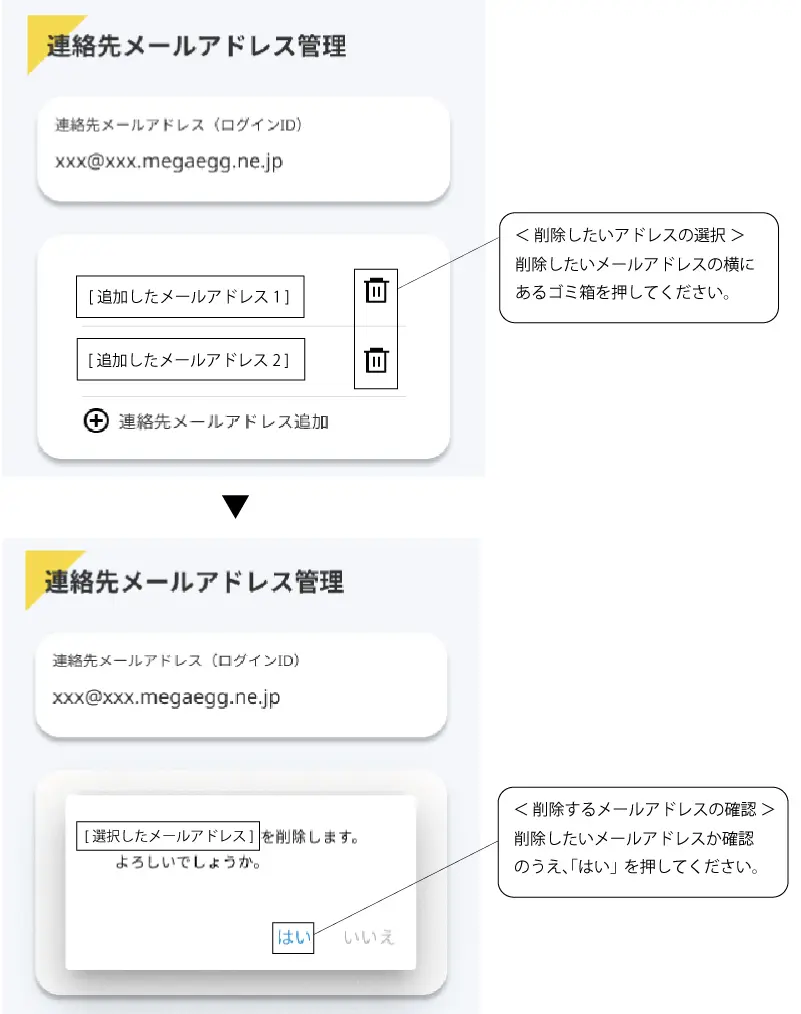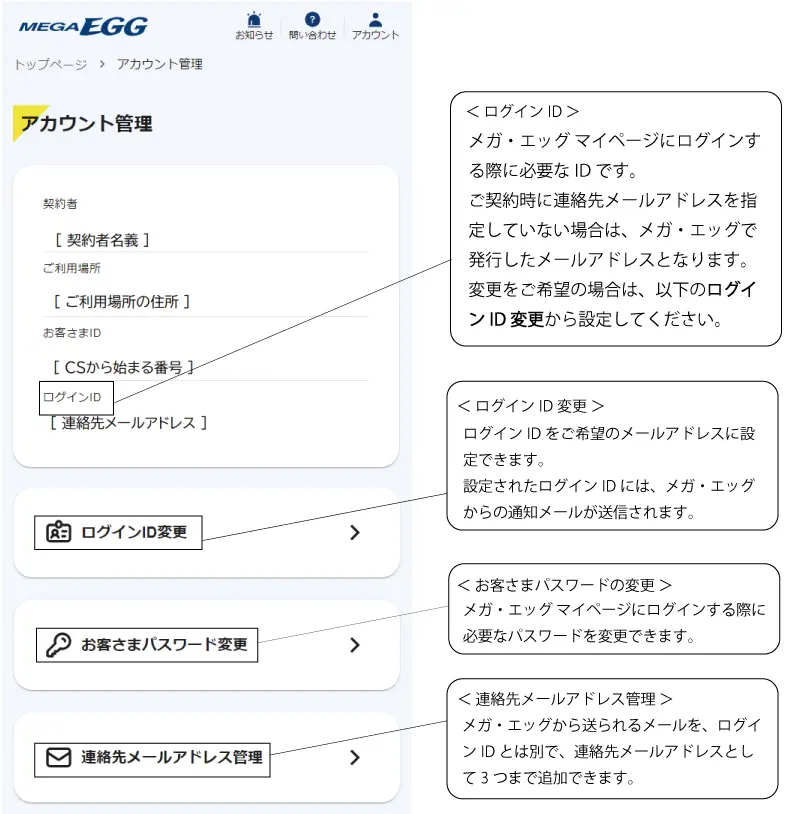- メガ・エッグ 会員サイト
- 会員サポート
- トラブル解決
- ネットが止まった・光電話が使えない
トラブル解決ネットが止まった・光電話が使えない
インターネットや電話のトラブルガイド
メガ・エッグサービスがまったくご利用ができなくなったお客さま
以下の「項番1 お支払いの確認」から順に沿ってご対応ください。
通信の不安定や一時的な不具合が起きた場合
以下の「項番3 レンタル機器・ご利用端末の再起動」から順に沿ってご対応ください。
通信速度が遅いと感じる場合
通信速度の改善についてをご確認ください。
-
お支払いの確認
メガ・エッグサービスのご利用料金のお支払いはお済みですか?
当社からお送りしているハガキの請求書がお手元に届いていないかご確認ください。お支払いがお済みでない場合は、お支払いを当社で確認でき次第、順次ご利用の再開をさせていただきます。
なお、お客さまによるお支払い済みのご申告でのご利用再開はいたしません。ご利用再開までお待ちください。- 請求書はサンプルです

-
メンテナンス・障害情報の確認
メガ・エッグ会員サイトのトップ画面からご確認ください。
対象のお客さまは、メンテナンスの終了時間または、障害の復旧までまでお待ちください。
メンテナンス終了時間後や障害復旧後もご利用ができない場合は、次へお進みください。 -
レンタル機器・ご利用端末の再起動
レンタル機器、ご利用の端末の再起動をお試しください。
- パソコンなどのご利用端末の電源を切る
- ルータの電源を抜く
- ONU・回線接続装置またはモデムの電源を抜く
- 10秒経過後、電源を切った逆順に電源を入れる
一時的な不具合の場合は、接続機器の再起動で改善する場合が多くみられます。改善がみられない場合は、以下をご確認ください。

改善しない場合はココを確認
●1.接続されている機器の電源はついていますか?
- 電源ケーブルがコンセントに正しく接続されているかご確認ください。
同じコンセントに接続している機器も電源がついていない場合は、コンセントを変えてお試しください。

●2.LANケーブルや電話線が正しく接続されていますか?
- LANケーブルや電話線はカチッと音がなるまで差し込んでください。
ケーブルが折れ曲がったり、損傷している場合は交換をお試しください。


メガ・エッグ マイページのご利用ガイド
ご契約に関するお困りごとは、メガ・エッグ マイページで解決できるかもしれません。
メガ・エッグ マイページでは、ご契約内容や請求の確認、各種お手続きが可能です。
ご利用の際は、以下を参考にしてください。
-
マイページにログインします
メガ・エッグ会員サイトのトップページからログイン画面に進んでください。
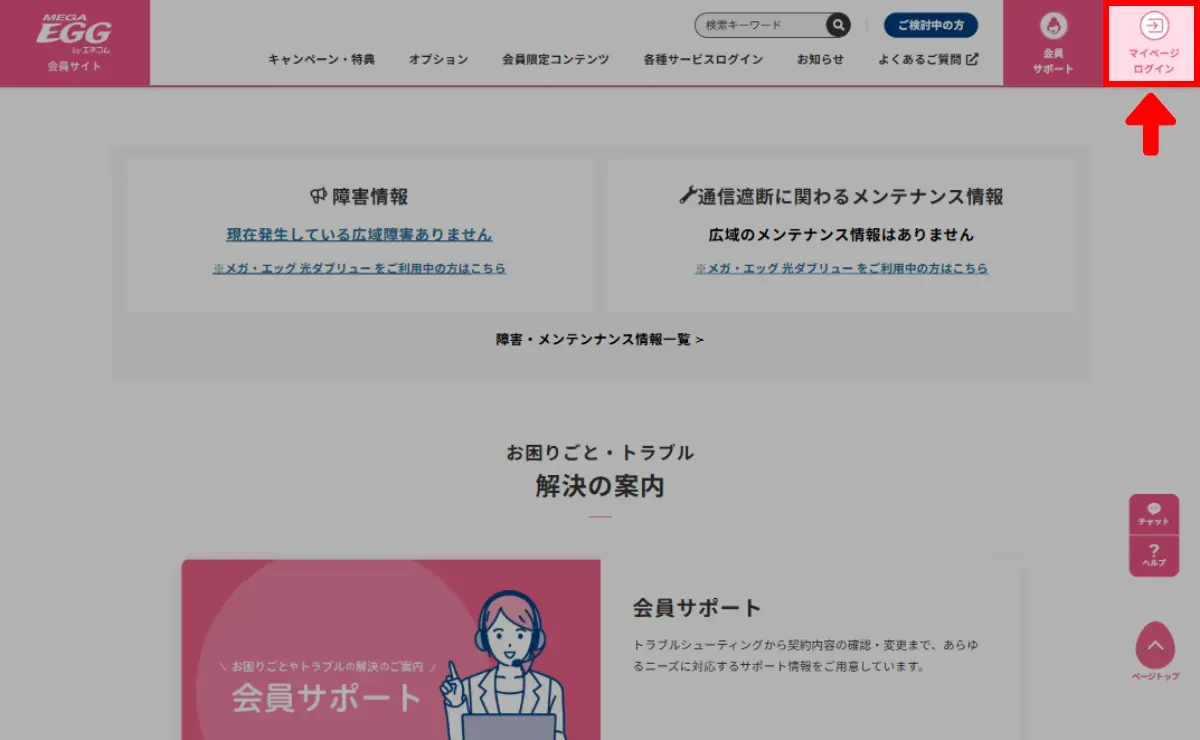
必要項目を入力後に「ログイン」ボタンを押してください。「ご利用料金詳細」「通話履歴・通話料金の詳細」「通信量詳細」はマイページ画面から、その他の手続きは「旧マイページへ」を押してください。
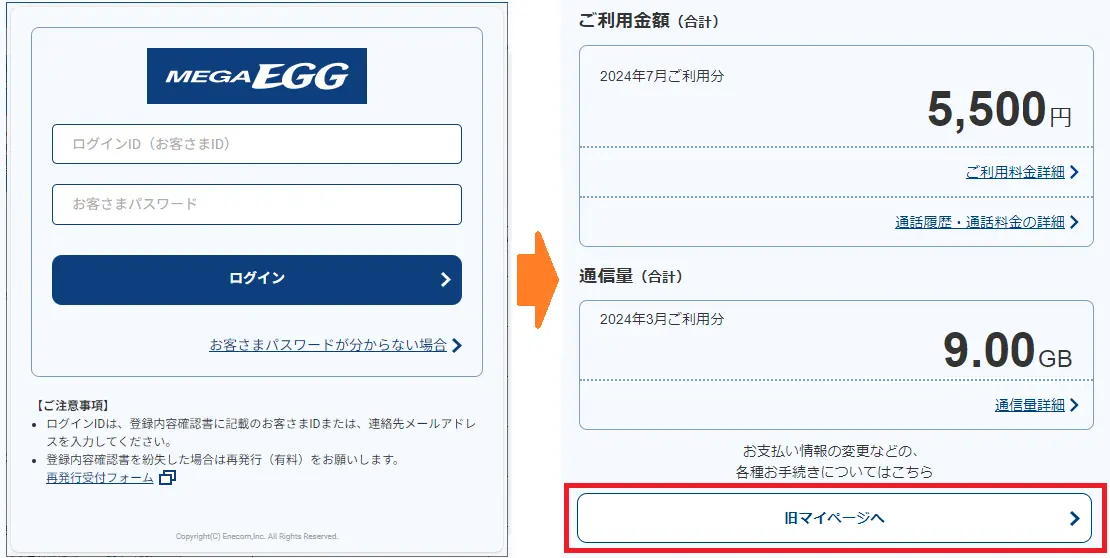
- ログインIDがわからなくなった場合は、登録内容確認書をご確認のうえ、お客さまIDでログインしてください。
-
マイページ内の各項目を広げてみましょう
- マイページにログインすると、各項目の横に「+」ボタンがあります。
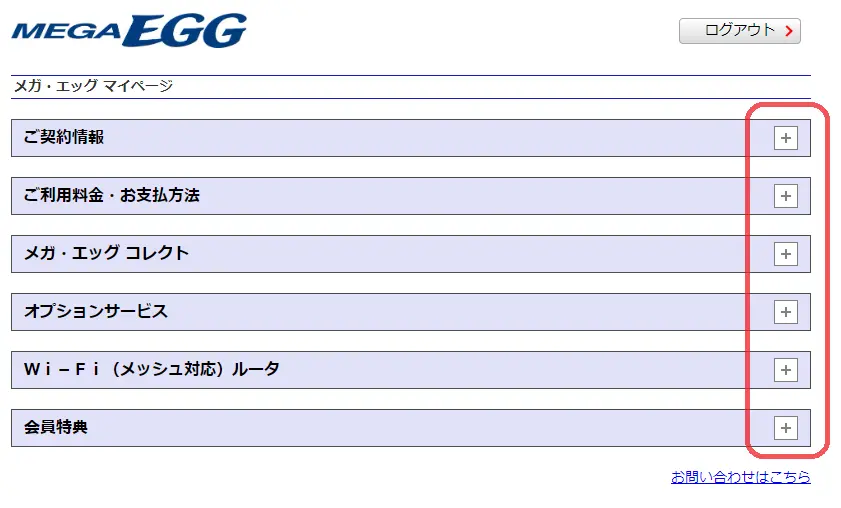
- 項目内の詳細な表示がされていない場合は、「+」を押して表示してください。
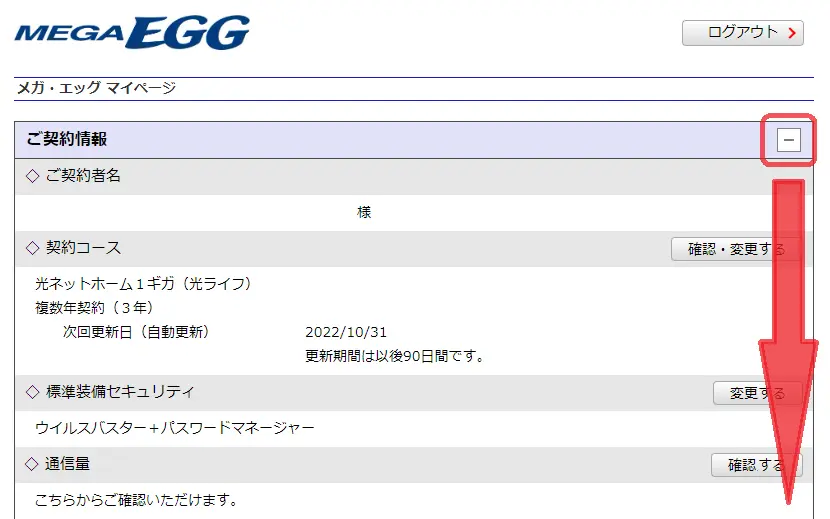
- マイページにログインすると、各項目の横に「+」ボタンがあります。
-
契約情報の確認やお手続き
各項目の横に以下のような「確認・変更する」などのボタンがあります。
より詳細な情報や、Web上で可能な手続きを確認できます。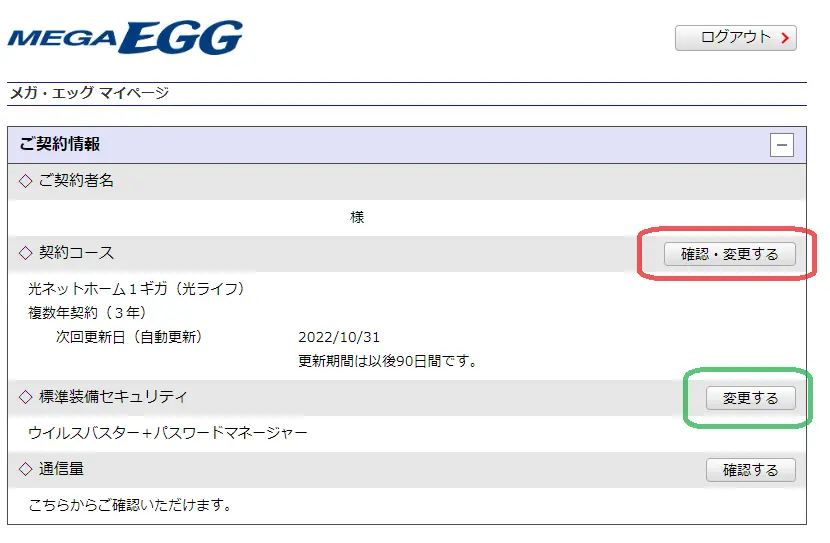
-
実際に使ってみましょう
お客さまからのお問い合わせで、マイページで解決するご用件をいくつかご案内いたします。
実際に操作して確認してみてください。マイページログイン後の操作は上記②~③を参考に、以降の操作は画面の案内に従ってください。
マイページの操作でご不明点がございましたら、お気軽にメガ・エッグ お客さまセンターへお問い合わせください。マイページで解決する、よくあるお問い合わせの例
-
ご利用料金について
料金の内訳を知りたい
過去の請求を確認したい -
契約情報について
次回更新日を知りたい
契約しているオプションを知りたい -
メールアドレスについて
アドレスを変更したい
アドレスを追加したい
-
-
マイページにログインして、アカウントを押してください
メガ・エッグ会員サイトのトップページからログイン画面に進んでください。
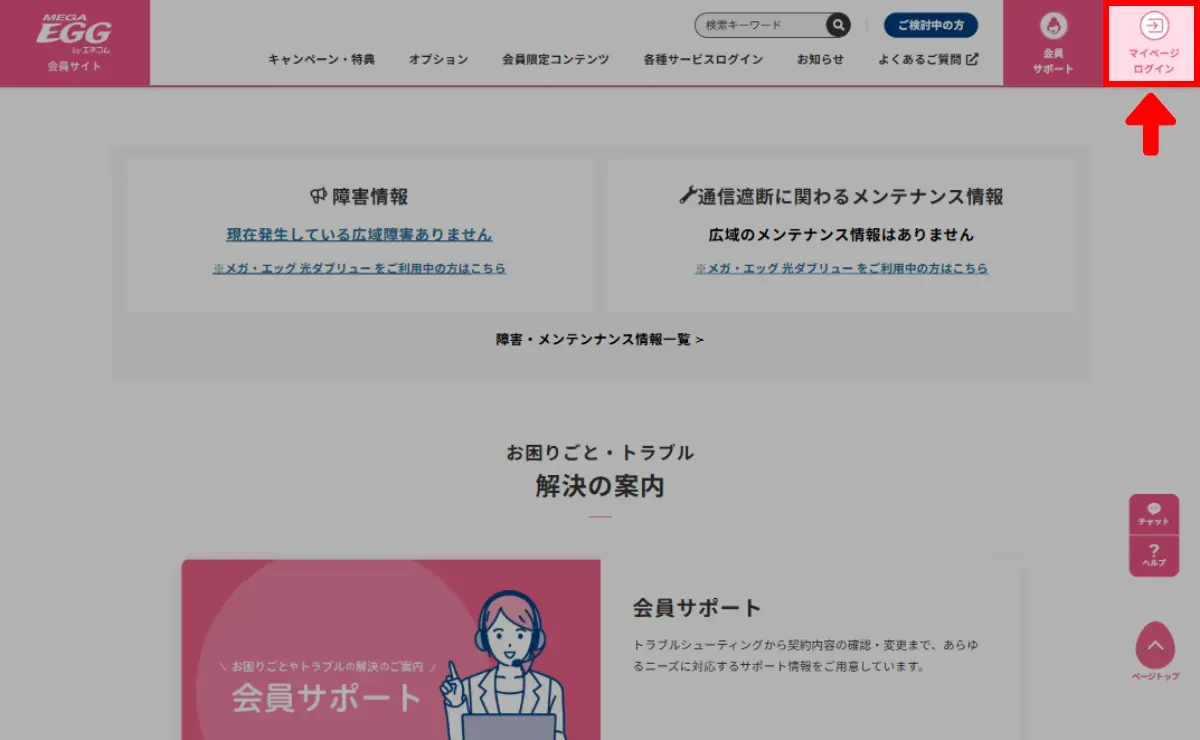
必要項目を入力後に「ログイン」ボタンを押し、トップページが表示されたら「アカウント」を押してください。
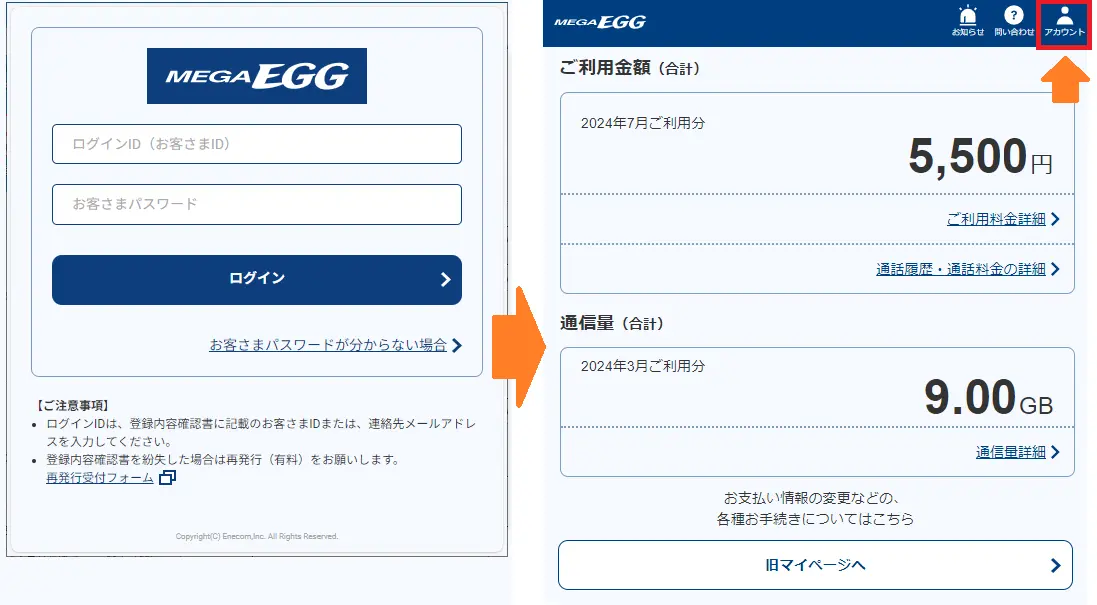
-
アカウント管理画面が表示されます
-
ログインIDの変更
アカウント管理の次のページになります。
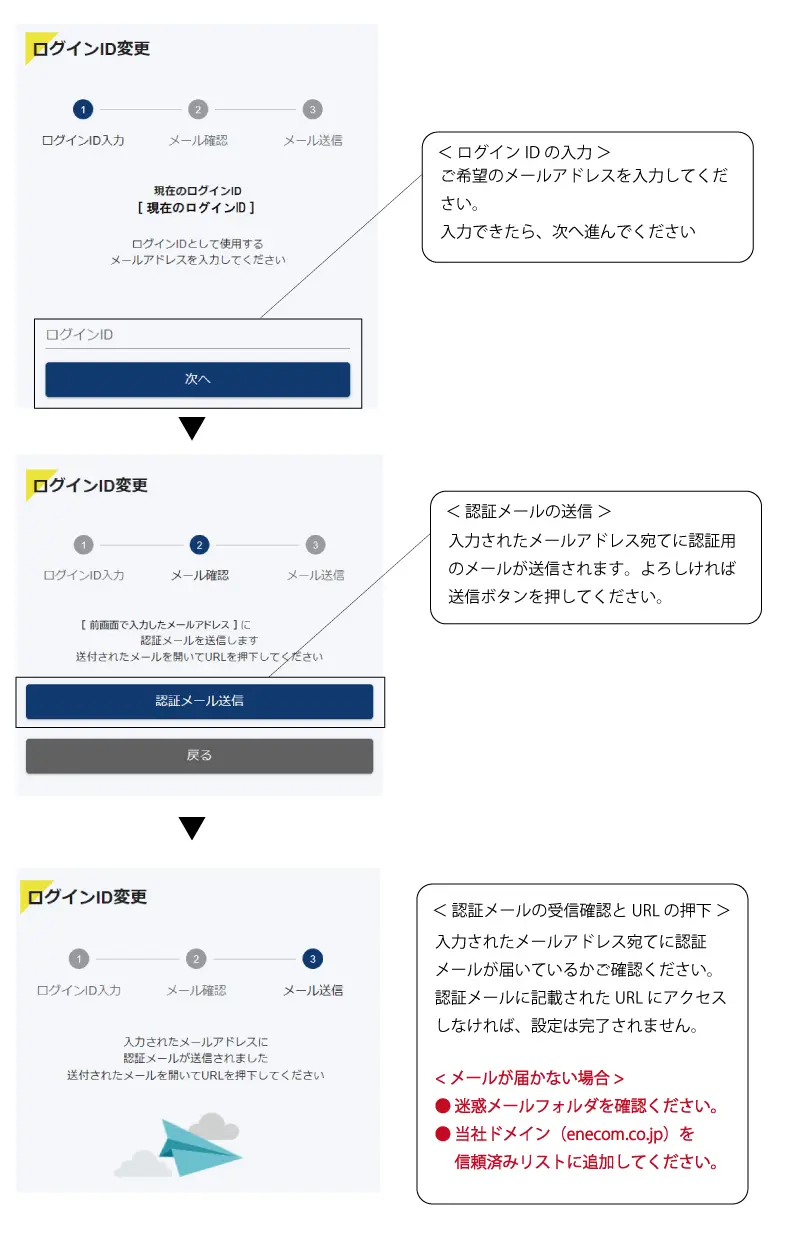
-
お客さまパスワードの変更
アカウント管理の次のページになります。
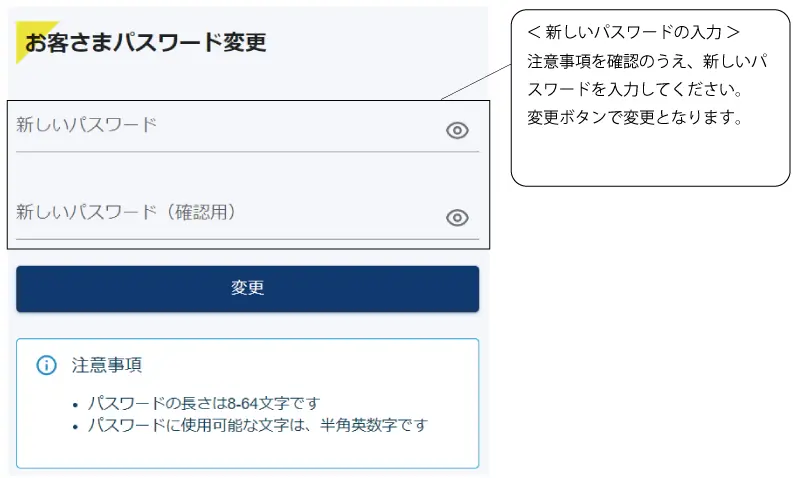
-
連絡先メールアドレスの管理
連絡先メールアドレスの追加と削除の方法についてご説明します。
ご希望の操作を確認したい場合は、以下を選んで押してください。【連絡先メールアドレスの追加方法】
アカウント管理の次のページになります。
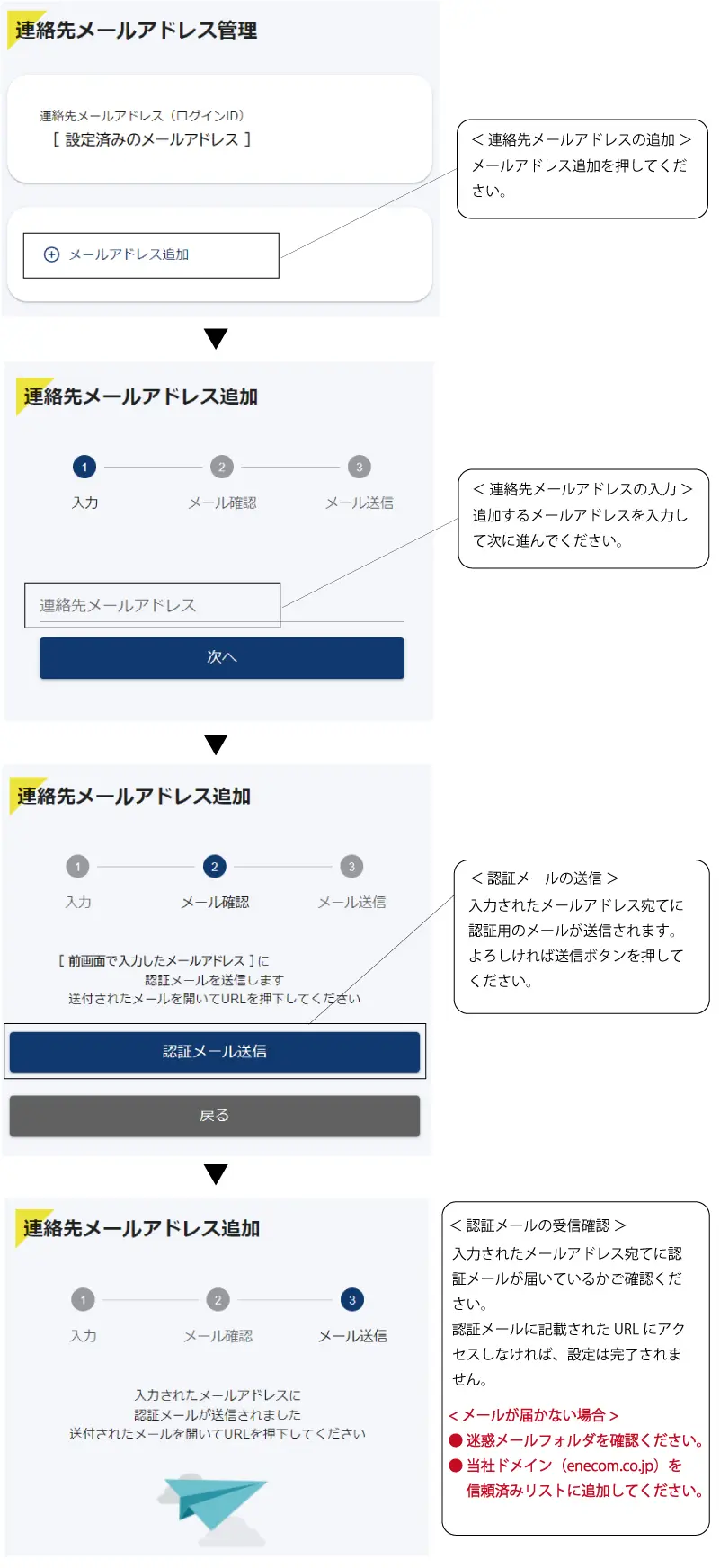
【連絡先メールアドレスの削除方法】
アカウント管理の次のページになります。